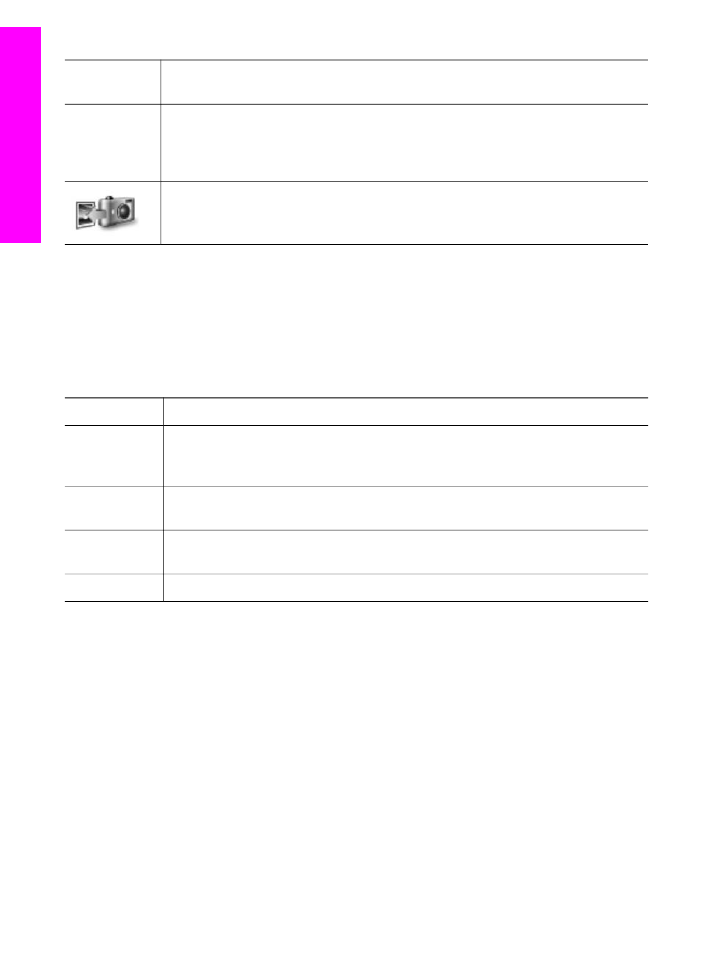
Über das HP Image Zone-Fenster
●
Über das Dock-Menü HP Image Zone
Kapitel 1
(Fortsetzung)
12
HP Officejet 7300/7400 Series All-in-One
HP All-in-One
-
Übersicht
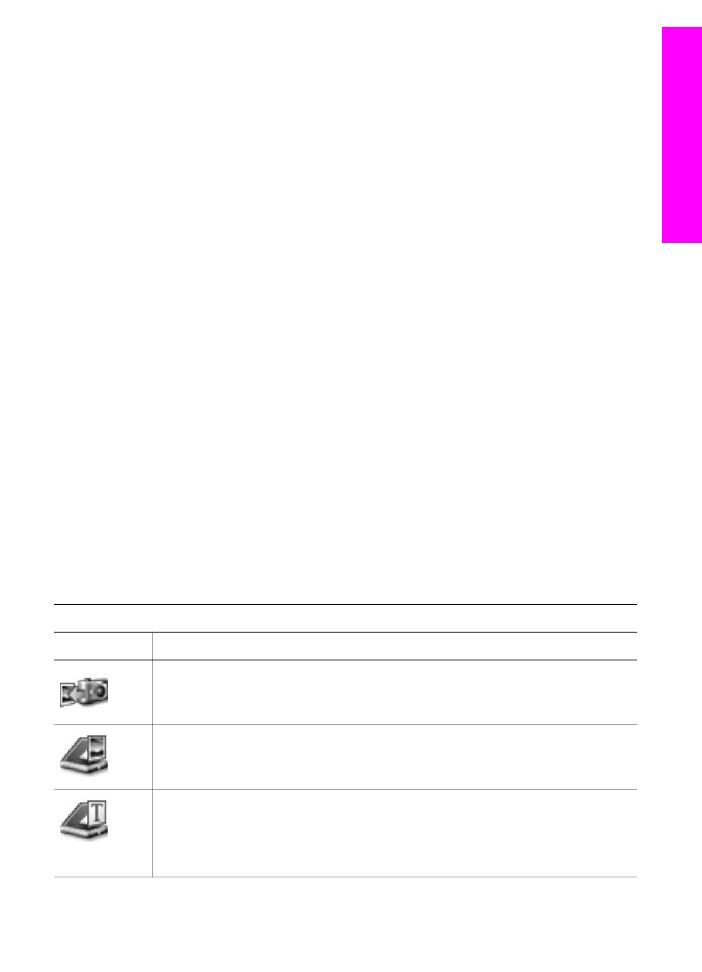
Öffnen des HP Image Zone-Fensters
Klicken Sie auf das HP Image Zone-Symbol, um das HP Image Zone-Fenster zu
öffnen. Das HP Image Zone-Fenster verfügt über zwei Hauptelemente:
●
Den Anzeigebereich für die Registerkarten Produkte/Dienste
–
Über die Registerkarte Produkte können Sie auf viele Funktionen der HP
Produkte zur digitalen Bildbearbeitung wie ein Einblendmenü mit den
installierten Geräten und eine Liste mit den für das aktuelle Gerät
verfügbaren Aufgaben zugreifen. Die Liste kann Aufgaben wie Kopieren,
Scannen, Faxen oder Übertragen von Bildern enthalten. Durch Klicken auf
eine Aufgabe wird eine Anwendung geöffnet, die Sie bei der Ausführung der
Aufgabe unterstützt.
–
Über die Registerkarte Dienste können Sie auf Anwendungen zur digitalen
Bildbearbeitung zugreifen, mit denen Sie Bilder anzeigen, bearbeiten,
verwalten und gemeinsam nutzen können.
●
Das Texteingabefeld HP Image Zone-Hilfe durchsuchen
Mit Hilfe des Texteingabefelds HP Image Zone-Hilfe durchsuchen können Sie
die Hilfe zu HP Image Zone nach Schlüsselwörtern oder -ausdrücken
durchsuchen.
So öffnen Sie das HP Image Zone-Fenster
➔ Klicken Sie auf das HP Image Zone-Symbol auf dem Dock.
Das HP Image Zone-Fenster wird angezeigt.
Das HP Image Zone-Fenster zeigt nur die HP Image Zone-Funktionen an, die
für das ausgewählte Gerät gelten.
Hinweis
Die Symbole in der Tabelle unten können auf Ihrem Computer anders
angezeigt werden. Das HP Image Zone-Fenster ist angepasst, so dass nur
die Symbole angezeigt werden, die dem jeweiligen Gerät zugeordnet sind.
Wenn das ausgewählte Gerät nicht mit einer bestimmten Komponente oder
Funktion ausgestattet ist, wird die Komponente oder Funktion nicht im
HP Image Zone-Fenster angezeigt.
Produkte
Symbol
Funktion und Zweck
Bilder entladen: Mit dieser Funktion können Sie Bilder von einer
Speicherkarte auf den Computer übertragen.
Bild scannen: Mit dieser Funktion scannen Sie ein Bild und zeigen es in
HP Bildergalerie an.
Scannen an OCR: Mit dieser Funktion scannen Sie Text und zeigen ihn in der
als Ziel ausgewählten Textverarbeitungssoftware an.
Hinweis
Die Verfügbarkeit dieser Funktion hängt vom jeweiligen Land/der
jeweiligen Region ab.
Benutzerhandbuch
13
HP All-in-One
-
Übersicht
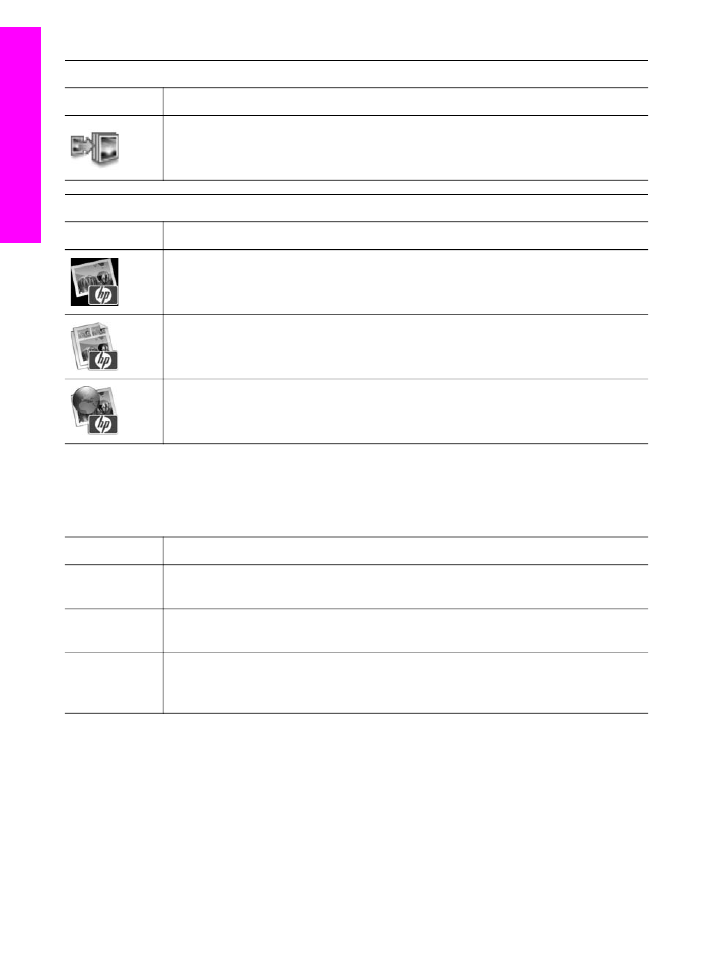
Produkte
Symbol
Funktion und Zweck
Kopien erstellen: Mit dieser Funktion erstellen Sie Schwarzweiß- oder
Farbkopien.
Dienste
Symbol
Funktion und Zweck
HP Bildergalerie: Mit dieser Funktion rufen Sie die HP Bildergalerie auf, in
der Sie Bilder anzeigen und bearbeiten können.
HP Image Print: Mit dieser Funktion können Sie Bilder aus einem Album
drucken. Dabei können Sie aus verschiedenen Vorlagen wählen.
HP Instant Share: Mit dieser Funktion können Sie die HP Instant Share-
Client-Anwendungssoftware aufrufen.
Neben den Symbolen stehen Ihnen noch verschiedene Menü- und Listenelemente zur
Verfügung, mit denen Sie das zu verwendende Gerät auswählen, seinen Status
überprüfen, eine Reihe von Softwareeinstellungen anpassen und auf die Online-Hilfe
zugreifen können. In der folgenden Tabelle werden diese Elemente erläutert.
Funktion
Zweck
Gerät wählen
Mit dieser Funktion wählen Sie das gewünschte Gerät in der Liste der
installierten Geräte aus.
Einstellungen
Mit dieser Funktion können Sie verschiedene Einstellungen für den HP All-in-
One anzeigen oder ändern (z. B. Druck-, Scan- oder Kopiereinstellungen).
Hilfe zu HP
Image Zone
durchsuchen
Mit dieser Funktion können Sie die Hilfe zu HP Image Zone durchsuchen, die
Softwarehilfe- und Fehlerbehebungsinformationen für Ihren HP All-in-One
bietet.